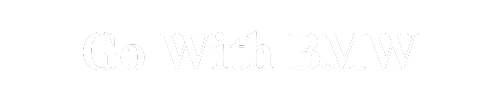クロストレックでYouTubeを再生するには、純正ナビの仕様を理解し、適切な方法を選択することが重要だ。
Apple CarPlayやアンドロイドオートでは動画再生が制限されているため、スマートフォンのミラーリングや外部デバイスの活用が必要となる。
ファイヤースティックやCarlinkitを使えば、YouTubeやネットフリックスの視聴が可能だ。
また、後部座席で動画を楽しむなら、ヘッドレストモニターやタブレットが有効な選択肢となる。
さらに、快適に視聴するためには、モバイルWi-Fiルーターを活用し、安定したインターネット環境を整えることが大切だ。
本記事では、クロストレックでYouTubeを見る最適な方法を詳しく解説する。
クロストレックでユーチューブを見るおすすめの方法
- クロストレックでYouTubeを再生する方法とは?
- アンドロイドオートでYouTubeを視聴する方法
- Apple CarPlayでYouTubeを見る際の注意点
- クロストレックでファイヤースティックを使う方法
- HDMIなしでもYouTubeを見る方法
クロストレックでYouTubeを再生する方法とは?

クロストレックでYouTubeを再生する方法はいくつかありますが、基本的には車載ディスプレイの仕様や対応端子の有無によって選択肢が異なります。
そのため、まずはクロストレックのディスプレイ環境を確認することが重要です。
一般的に、クロストレックには11.6インチのセンターインフォメーションディスプレイが搭載されていますが、HDMI入力端子がないため、直接YouTubeを再生するのは難しい仕様になっています。
このような状況でも、いくつかの方法を活用することでYouTubeを視聴することが可能になります。
例えば、スマートフォンのミラーリング機能を利用する方法があります。
ただし、クロストレックのディスプレイはUSB入力とAUX端子のみ対応しているため、一般的なHDMI接続を利用したミラーリングは行えません。
そのため、USBを活用したCarPlayやAndroid Autoを利用して、スマートフォンの画面を表示させる方法が有効となります。
他にも、後部座席に専用のヘッドレストモニターを設置することで、YouTubeの視聴環境を整えることも可能です。
この場合、スマートフォンやタブレットを直接接続し、子供が車内で快適に動画を楽しめるようにすることができます。
また、Fire TV StickやAi BOXといったデバイスを利用することで、車内Wi-Fi環境を活かしてYouTubeを視聴する方法もあります。
ただし、これらのデバイスを利用する場合は、車内でWi-Fi接続が可能であることが前提になります。
一方で、YouTubeを視聴する際には注意点もあります。
例えば、運転中にディスプレイで動画を再生することは道路交通法に違反する可能性があります。
そのため、動画の視聴は必ず停車時に行うことが求められます。
また、一部の外部デバイスはクロストレックのシステムと相性が合わない可能性があるため、購入前に適合性をしっかりと確認することが重要です。
このように、クロストレックでYouTubeを再生する方法はいくつかありますが、車の仕様や使用環境に合わせて適切な方法を選択することが大切です。
アンドロイドオートでYouTubeを視聴する方法
Android Autoを使ってクロストレックでYouTubeを視聴することは、通常の仕様ではできません。
Android AutoはGoogleが提供するシステムで、ナビゲーションや音楽ストリーミング、通話機能などを安全に使用するためのプラットフォームです。
しかし、Googleのポリシーにより、YouTubeを含む動画コンテンツの再生は制限されています。
そのため、一般的なAndroid Autoの接続だけではYouTubeの視聴はできません。
では、どのようにしてクロストレックでAndroid Autoを利用しながらYouTubeを再生するのでしょうか?
一つの方法として、Carlinkitなどの専用デバイスを使用する方法があります。
Carlinkitは、Android Autoの制限を回避し、YouTubeやNetflixなどの動画コンテンツを視聴できるようにするデバイスです。
これをクロストレックのUSBポートに接続することで、YouTubeをナビ画面で再生できる可能性があります。
ただし、すべてのクロストレックで動作するとは限らないため、購入前に適合性を確認する必要があります。
また、非公式な手段ではありますが、特定のAndroidアプリをインストールすることでYouTubeを視聴できるようにする方法もあります。
ただし、この方法はGoogle Playストアで配信されていないアプリを使用することが多く、セキュリティリスクがあるため注意が必要です。
また、車のシステムとの互換性によっては、うまく動作しない場合もあります。
さらに、クロストレックの後部座席でYouTubeを視聴する場合は、AndroidタブレットをWi-Fi接続し、その画面を乗客が直接操作する方法も考えられます。
車内Wi-Fiやスマートフォンのテザリングを活用すれば、スムーズに動画を視聴することができます。
ただし、通信量が多くなるため、データ無制限プランを利用するか、モバイルWi-Fiルーターを用意するのが望ましいでしょう。
このように、Android Autoを利用してクロストレックでYouTubeを視聴するには、いくつかの工夫が必要になります。
公式の仕様では再生が制限されているため、専用デバイスの導入や外部ディスプレイの活用など、自分の用途に合った方法を選ぶことが重要です。
Apple CarPlayでYouTubeを見る際の注意点

クロストレックに搭載されているApple CarPlayは、iPhoneと車載ディスプレイを連携させる便利な機能ですが、基本的にはYouTubeの再生には対応していません。
これは、Appleの安全基準により、運転中の動画視聴が制限されているためです。
そのため、標準のCarPlayを利用するだけでは、YouTubeの視聴はできない仕様になっています。
しかし、YouTubeを視聴するための方法はいくつか存在します。
一つの方法として、「スマートコネクト」などのCarPlay用外部デバイスを活用する方法があります。
このデバイスをCarPlay対応のUSBポートに接続することで、YouTubeやNetflixなどのストリーミングアプリを車載ディスプレイで再生できるようになります。
ただし、これらのデバイスを使用する場合、iPhone単体ではなく外部デバイス経由での再生になるため、動作の安定性やシステムとの互換性を事前に確認することが大切です。
また、ミラーリング機能を活用する方法もあります。
例えば、Lightning-HDMI変換アダプタを利用してiPhoneの画面をミラーリングすれば、クロストレックのディスプレイにYouTubeの映像を映し出すことが可能です。
ただし、クロストレックのディスプレイにはHDMI入力端子がないため、変換アダプタだけでは対応できません。
そのため、HDMIをRCA端子などに変換する追加の機器が必要になります。
さらに、YouTubeを視聴する際にはいくつかの注意点があります。
まず、車内で動画を再生する場合、運転中の視聴は法律違反となる可能性があるため、必ず停車時に利用することが求められます。
また、CarPlay対応のデバイスを使用する場合でも、Appleのソフトウェアアップデートによって動作が制限されることがあるため、長期的な運用を考慮する必要があります。
このように、Apple CarPlayでYouTubeを視聴するためには、標準の方法では対応できないため、専用デバイスやミラーリング機能を活用する必要があります。
ただし、これらの方法は完全に保証されたものではないため、導入前にしっかりと情報を確認し、自分の車両に適した方法を選ぶことが大切です。
クロストレックでファイヤースティックを使う方法
クロストレックでAmazonのFire TV Stickを使用することで、YouTubeをはじめとした各種ストリーミングサービスを視聴することが可能になります。
しかし、クロストレックの標準装備にはHDMI入力端子がないため、Fire TV Stickをそのまま接続することはできません。
そのため、適切な接続方法を理解し、必要な機器を揃えることが重要です。
まず、Fire TV Stickを車内で使用するためには、HDMI信号をクロストレックのディスプレイで認識させるための変換アダプタが必要です。
一般的に、「HDMI to RCA変換アダプタ」や「HDMI to USB変換アダプタ」を利用することで、Fire TV Stickの映像信号を車両のディスプレイで表示できるようになります。
ただし、変換アダプタを使用してもすべての車両で正常に動作するとは限らないため、互換性の確認が重要です。
次に、Fire TV Stickの電源確保について考えなければなりません。
Fire TV StickはUSB給電が必要なため、車内のシガーソケットをUSB電源アダプタ経由で利用するか、車両のUSBポートを活用して電源を供給します。
ただし、一部の車両のUSBポートでは電圧が足りず、動作が不安定になる可能性があります。
その場合は、5V/2A以上の電力を供給できるシガーソケット用USBアダプタを利用するのが望ましいでしょう。
また、Fire TV Stickはインターネット環境が必要となるため、車内Wi-Fi環境を整えることも必須です。
スマートフォンのテザリング機能を利用するか、ポケットWi-Fiを車内に設置することで、安定したインターネット接続を確保できます。
ただし、スマートフォンのテザリングを使用する場合、長時間の視聴によってデータ通信量が多く消費されるため、データ無制限プランを利用するか、Wi-Fiルーターを導入するのが理想的です。
最後に、Fire TV Stickの操作方法についてですが、通常のテレビと同じくリモコン操作で使用できます。
ただし、クロストレックのディスプレイではタッチ操作が制限されるため、Fire TV Stick専用のアプリをスマートフォンにインストールすることで、よりスムーズな操作が可能になります。
このように、クロストレックでFire TV Stickを使用するには、変換アダプタの準備、電源の確保、インターネット環境の整備が必要になります。
これらを適切に設定することで、車内でも快適にYouTubeやNetflixを楽しむことができます。
HDMIなしでもYouTubeを見る方法

クロストレックにはHDMI入力端子が備わっていないため、通常の方法ではYouTubeなどの動画を直接ディスプレイに映すことはできません。
しかし、HDMI端子がない車両でも、いくつかの方法を利用することでYouTubeを視聴することが可能になります。
最も手軽な方法は、スマートフォンのミラーリング機能を活用することです。
多くのスマートフォンには、ワイヤレスで映像を共有できるミラーリング機能が搭載されています。
例えば、Android端末ではGoogle Chromecastを利用することで、スマートフォンのYouTube画面を車内のディスプレイに映し出すことができます。
ただし、クロストレックの標準ディスプレイでは直接Chromecastを接続することができないため、変換アダプタが必要になることを考慮する必要があります。
また、Apple CarPlayやAndroid Autoを活用する方法も考えられます。
通常、これらのシステムでは動画アプリの再生が制限されていますが、特定の外部デバイスを使用することで制限を回避することが可能です。
例えば、「スマートコネクト」や「Carlinkit」のようなデバイスをUSBポートに接続することで、YouTubeやNetflixを視聴できる環境を構築できます。
ただし、これらのデバイスはすべての車両やシステムに対応しているわけではないため、事前に適合性を確認することが重要です。
さらに、後部座席用のモニターを活用する方法も有効です。
市販されているヘッドレストモニターやポータブルDVDプレーヤーには、スマートフォンとのミラーリング機能を備えたものもあります。
これを利用すれば、後部座席の乗客がYouTubeを視聴できるようになります。
この方法であれば、運転者の視界を妨げることなく、安全にYouTubeを楽しむことが可能です。
最後に、タブレットやノートPCを活用する方法もあります。
Wi-Fi環境が整っていれば、タブレットやノートPCを車内に設置し、YouTubeを視聴することができます。
特に、専用のタブレットホルダーを使用することで、後部座席で安定した視聴環境を確保することが可能になります。
このように、クロストレックでHDMIなしでもYouTubeを見る方法はいくつか存在します。
スマートフォンのミラーリング機能、CarPlayやAndroid Autoを利用した外部デバイス、後部座席モニター、タブレットやノートPCの活用など、それぞれの環境や予算に応じた方法を選ぶことが重要です。
クロストレックでユーチューブを見るための具体的な手順
- クロストレックでネットフリックスを視聴する方法
- YouTube視聴に最適な外部デバイスとは?
- クロストレックのナビで動画を再生する条件
- スマホのミラーリングでYouTubeを見る方法
- 車内Wi-Fiで快適にYouTubeを楽しむ方法
- 運転中の動画視聴に関する法律と安全対策
クロストレックでネットフリックスを視聴する方法

クロストレックでNetflixを視聴するためには、標準のディスプレイやカーナビの仕様を理解し、適切な接続方法を選択することが重要です。
クロストレックのナビにはHDMI入力端子がなく、Apple CarPlayやAndroid Autoの標準機能ではNetflixを再生できません。
そのため、通常の方法ではナビ画面に直接Netflixの映像を映し出すことはできません。
しかし、いくつかの工夫をすれば車内でNetflixを視聴することは可能です。
まず、一つの方法として「スマートコネクト」などの外部デバイスを利用する方法があります。
このデバイスは、Apple CarPlayやAndroid Autoの機能を拡張し、YouTubeやNetflixなどのストリーミングアプリをカーナビ画面で視聴できるようにするものです。
クロストレックのUSBポートに接続し、簡単な設定を行うことで、Netflixを車内で楽しむことが可能になります。
ただし、これらのデバイスは全車種対応ではないため、購入前にクロストレックとの互換性を確認することが大切です。
次に、「Fire TV Stick」や「Android TV Box」を利用する方法もあります。
ただし、これらのデバイスをそのまま接続することはできないため、「HDMI to RCA変換アダプタ」などを利用してカーナビと接続する必要があります。
また、Fire TV StickやAndroid TV Boxを利用する場合、インターネット環境が必要となるため、スマートフォンのテザリングやモバイルWi-Fiルーターを準備することも重要です。
もう一つの方法として、タブレットやスマートフォンを直接使用する方法もあります。
例えば、タブレットをヘッドレストに取り付けるホルダーを利用すれば、後部座席の乗客が快適にNetflixを視聴することができます。
特に、Wi-Fi環境が整っている場合や、大容量のデータプランを契約している場合は、この方法が最も手軽で確実な選択肢となるでしょう。
しかし、Netflixを視聴する際にはいくつかの注意点もあります。
運転中に動画を再生すると道路交通法違反となる可能性があるため、停車時にのみ利用することが求められます。
また、外部デバイスやテザリングを使用する場合、通信量が多く消費されるため、モバイルデータ通信の契約プランにも注意が必要です。
このように、クロストレックでNetflixを視聴する方法はいくつか存在しますが、ナビの仕様や自身の利用環境に合わせて最適な方法を選択することが重要です。
YouTube視聴に最適な外部デバイスとは?
クロストレックでYouTubeを快適に視聴するためには、適切な外部デバイスを選択することが重要です。
クロストレックの純正ディスプレイでは、HDMI入力がないため、一般的なメディアプレーヤーを直接接続することはできません。
そのため、外部デバイスを活用することで、YouTubeの視聴環境を構築する必要があります。
まず、最も手軽な方法として「スマートコネクト」や「Carlinkit」などのデバイスが挙げられます。
これらのデバイスは、Apple CarPlayやAndroid Autoの機能を拡張し、YouTubeをはじめとした動画アプリをカーナビ画面で再生できるようにするものです。
USBポートに接続し、簡単な設定を行うだけで利用できるため、特別な配線工事が不要なのが特徴です。
ただし、すべての車両で動作するとは限らないため、事前に適合情報を確認する必要があります。
次に、「Fire TV Stick」や「Android TV Box」もYouTube視聴に適したデバイスの一つです。
これらのデバイスを車内で使用するためには、「HDMI to RCA変換アダプタ」などを利用してクロストレックのディスプレイに接続する必要があります。
また、これらのデバイスを利用する場合、インターネット環境が必須となるため、モバイルWi-Fiルーターやスマートフォンのテザリング機能を活用する必要があります。
さらに、後部座席でYouTubeを視聴したい場合は、「タブレット端末」や「ヘッドレストモニター」を利用する方法も考えられます。
タブレットにYouTubeアプリをインストールし、Wi-Fi環境を整えれば、後部座席の乗客が快適にYouTubeを楽しむことができます。
この方法は、車両のシステムに依存しないため、互換性の問題が発生しない点もメリットです。
ただし、YouTubeを車内で視聴する際には、通信量の問題に注意する必要があります。
特に、スマートフォンのテザリングを利用する場合、長時間の視聴によってデータ容量を大量に消費する可能性があります。
そのため、モバイルWi-Fiルーターを活用したり、YouTubeの動画を事前にダウンロードしてオフライン再生するなどの工夫が必要です。
このように、クロストレックでYouTubeを視聴するための外部デバイスには複数の選択肢があります。
それぞれの環境に応じて、最適なデバイスを選択し、快適な視聴環境を整えましょう。
クロストレックのナビで動画を再生する条件

クロストレックの純正ナビで動画を再生するためには、いくつかの条件をクリアする必要があります。
標準の11.6インチディスプレイは、Apple CarPlayやAndroid Autoに対応していますが、動画アプリの再生には制限があります。
そのため、一般的な方法ではYouTubeやNetflixなどの動画を直接再生することはできません。
まず、動画を再生するための基本的な条件として、ナビが外部入力に対応しているかどうかを確認することが重要です。
クロストレックの純正ナビにはHDMI入力端子がないため、通常のメディアプレーヤーを接続することはできません。
そのため、動画を再生するには、USBポート経由で接続可能なデバイスや、CarPlayやAndroid Autoを拡張できるデバイスを使用する必要があります。
次に、外部デバイスを使用する方法として、前述の「スマートコネクト」や「Carlinkit」などのデバイスを利用することで、YouTubeやNetflixを再生できるようになります。
これらのデバイスは、クロストレックのUSBポートに接続し、CarPlayやAndroid Autoの機能を拡張することで、動画視聴を可能にします。
ただし、すべてのモデルで動作するわけではないため、事前に対応状況を確認することが重要です。
また、Fire TV StickやAndroid TV Boxを使用する場合は、「HDMI to RCA変換アダプタ」を利用してナビに接続する必要があります。
さらに、Wi-Fi環境が必須となるため、モバイルWi-Fiルーターやスマートフォンのテザリング機能を活用することが求められます。
このように、クロストレックのナビで動画を再生するには、純正の仕様を理解し、適切なデバイスや変換アダプタを準備することが重要になります。
スマホのミラーリングでYouTubeを見る方法
クロストレックの車載ディスプレイにスマホの画面をミラーリングしてYouTubeを視聴する方法はいくつかあります。
ただし、クロストレックにはHDMI入力端子がないため、一般的なミラーリング方法をそのまま利用することはできません。
そのため、適切な機器を用意し、スマートフォンとナビを接続する方法を理解することが重要です。
まず、ワイヤレスミラーリングデバイスを使用する方法があります。
例えば、「Miracast」対応のアダプタを使用すれば、Androidスマホの画面をワイヤレスでナビ画面に映し出すことが可能です。
ただし、クロストレックのナビはMiracastに対応していないため、「HDMI to RCA変換アダプタ」などを活用し、外部モニターを取り付ける必要があります。
一方、iPhoneの場合は「Apple Lightning Digital AVアダプタ」を使用し、有線接続でHDMI出力を行う方法もあります。
ただし、この場合もHDMI入力端子がないため、別途変換アダプタを用意する必要があります。
次に、スマートコネクトなどのCarPlay拡張デバイスを利用する方法も有効です。
スマートコネクトをクロストレックのUSBポートに接続すれば、CarPlayやAndroid Autoの機能を拡張し、YouTubeの視聴が可能になります。
これは、CarPlayが標準の状態ではYouTubeなどの動画アプリをサポートしていないため、外部デバイスを使用して機能を補完する方法です。
また、リアモニターを活用する方法も考えられます。
例えば、後部座席用のヘッドレストモニターを設置し、スマートフォンをミラーリングすれば、後部座席の乗客がYouTubeを快適に視聴することができます。
この方法なら、クロストレックのナビとの互換性を気にする必要がなく、簡単にミラーリング環境を整えることができます。
ただし、ミラーリングを利用する際は、通信環境にも注意が必要です。
スマートフォンのデータ通信を利用する場合、YouTubeのストリーミングは通信量が多くなるため、大容量プランを契約していないと、短時間で通信制限に達する可能性があります。
そのため、モバイルWi-Fiルーターや車内Wi-Fiを活用するのが望ましいでしょう。
このように、スマホのミラーリングを利用すれば、クロストレックでもYouTubeを視聴することが可能ですが、ナビの仕様や必要な機器を事前に確認し、最適な方法を選択することが重要です。
車内Wi-Fiで快適にYouTubeを楽しむ方法

車内でYouTubeを快適に視聴するためには、安定したインターネット環境が必要です。
クロストレックにはWi-Fi機能は標準装備されていないため、外部のネットワーク環境を整える必要があります。
主に「スマートフォンのテザリングを利用する方法」「モバイルWi-Fiルーターを導入する方法」の2つが有効です。
まず、スマートフォンのテザリングを利用する方法について説明します。
ほとんどのスマートフォンには、モバイルデータ通信を他のデバイスと共有する「テザリング機能」が備わっています。
これを利用すれば、クロストレックのナビやタブレット、Fire TV Stickなどをインターネットに接続することができます。
特に、一時的な利用には手軽で便利な方法ですが、スマートフォンのデータ通信量を大量に消費するため、長時間のYouTube視聴には向いていません。
データ無制限のプランを契約していない場合、すぐに速度制限がかかってしまう可能性があります。
次に、モバイルWi-Fiルーターを導入する方法があります。
これは、車内で安定したインターネット環境を確保するための最も有効な手段です。
モバイルWi-Fiルーターを利用すれば、スマートフォンのデータ通信量を消費せずに、YouTubeを長時間快適に視聴することができます。
また、家族や同乗者が複数のデバイスを同時に接続できる点もメリットです。
ただし、モバイルWi-Fiルーターを利用する場合、通信契約が必要になるため、月額料金が発生する点には注意が必要です。
また、車内Wi-Fi機能を搭載したデバイスを活用する方法もあります。
例えば、「スマートコネクト」などのCarPlay拡張デバイスにはWi-Fi機能が搭載されているものもあり、これを利用することでYouTubeを視聴できるようになります。
さらに、一部のモバイルWi-FiルーターはシガーソケットやUSB電源から給電できるため、クロストレックの車内でも手軽に設置することが可能です。
このように、車内Wi-Fiを活用することで、クロストレックでもYouTubeを快適に視聴することができます。
ただし、利用するデバイスや通信プランによってコストが異なるため、自身の利用スタイルに合わせて最適な方法を選択することが大切です。
運転中の動画視聴に関する法律と安全対策
クロストレックでYouTubeやNetflixを視聴する際、運転中に画面を注視することは法律で禁止されているため、十分な注意が必要です。
日本の道路交通法では、運転中にスマートフォンやナビ画面を注視する行為を「ながら運転」とみなし、厳しい罰則が適用されます。
道路交通法の規定では、「自動車の運転中に携帯電話やディスプレイを注視し、交通の危険を生じさせる行為」は6か月以下の懲役または10万円以下の罰金とされています。
また、反則金として普通車の場合は18,000円の罰金が科せられ、違反点数は3点となります。
さらに、事故につながるような危険な運転とみなされた場合、より重い罰則が科せられる可能性もあります。
そのため、運転中の動画視聴は絶対に避けるべき行為です。
YouTubeやNetflixなどの動画は、必ず停車中や同乗者が視聴する形で利用しましょう。
また、ナビの設定によっては、走行中に映像の表示が自動的に制限されるものもありますが、一部の車両では設定を変更することで視聴できるようになる場合もあります。
しかし、このような制限を解除する行為は、事故のリスクを高めるため推奨されません。
また、安全対策として、後部座席用のモニターを設置する方法もあります。
リアモニターを使用すれば、運転者の視界を妨げることなく、同乗者が安全に動画を楽しむことができます。
さらに、音声のみを再生し、動画コンテンツをラジオのように利用する方法もあります。
これなら運転の妨げにならず、安全に情報やエンターテイメントを楽しむことができます。
このように、運転中の動画視聴は法律違反となるだけでなく、大きな事故の原因となるため、必ず安全な方法で利用することが重要です。